Nota
L'accesso a questa pagina richiede l'autorizzazione. È possibile provare ad accedere o modificare le directory.
L'accesso a questa pagina richiede l'autorizzazione. È possibile provare a modificare le directory.
Questo articolo descrive come configurare strumenti esterni per l'uso di SAP Deployment Automation Framework.
Configurare Visual Studio Code
Seguire questa procedura per configurare Visual Studio Code.
Copiare la chiave SSH dall'archivio delle chiavi
Accedi al portale di Azure.
Selezionare o cercare Key Vault.
Nella pagina Key Vault, trovare il Key Vault del deployer. Il nome inizia con
MGMT[REGION]DEP00user. Filtrare in base al gruppo di risorse o alla località, se necessario.Nella sezione Impostazioni del riquadro sinistro selezionare Segreti.
Trovare e selezionare il segreto che contiene sshkey. Potrebbe essere simile a
MGMT-[REGION]-DEP00-sshkey.Nella pagina del segreto selezionare la versione corrente. Copiare il valore Secret.
Creare un nuovo file in Visual Studio Code e copiarci il valore segreto.
Salvare il file in cui si mantengono le chiavi SSH. Ad esempio, usare
C:\\Users\\<your-username>\\.ssh\weeu_deployer.ssh. Assicurarsi di salvare il file senza estensione.
Dopo aver scaricato la chiave SSH per il deployer, è possibile usarla per connettersi alla macchina virtuale deployer.
Ottenere l'indirizzo IP pubblico del deployer
Accedi al portale di Azure.
Trovare il gruppo di risorse per il deployer. Il nome inizia con
MGMT-[REGION_CODE]-DEP00, a meno che non abbiate distribuito il piano di controllo utilizzando una convenzione personalizzata per i nomi. Il contenuto del gruppo di risorse deployer dovrebbe essere simile all'immagine seguente.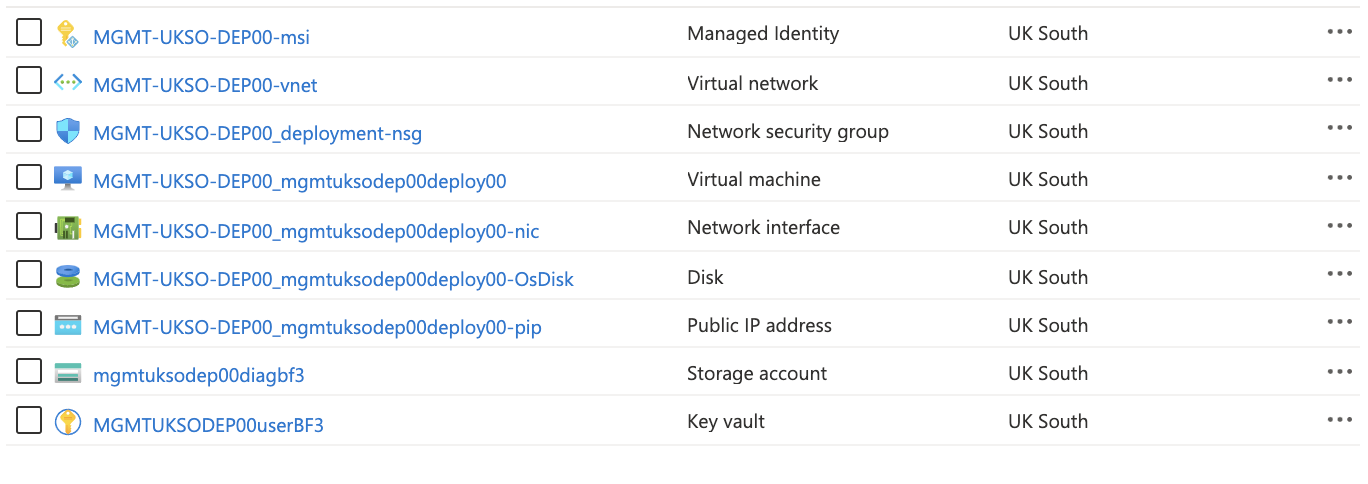
Trovare l'indirizzo IP pubblico per il deployer. Il nome deve terminare con
-pip. Filtrare in base al tipo, se necessario.Copiare l'indirizzo IP.
Installare l'estensione Sviluppo remoto
Aprire la finestra Estensioni selezionando Visualizza>estensioni o premendo CTRL+MAIUSC+X.
Assicurarsi che l'estensione Sviluppo remoto sia installata.
Connettersi al deployer
Aprire la tavolozza comandi selezionando Visualizza>Tavolozza comandi o premendo CTRL+MAIUSC+P. Immettere Connetti all'host. È anche possibile selezionare l'icona nell'angolo in basso a sinistra di Visual Studio Code e selezionare Connetti all'host.
Selezionare Aggiungi nuovo host SSH.
ssh -i `C:\\Users\\<your-username>\\weeu_deployer.ssh` azureadm@<IP_Address>Annotazioni
Modificare <IP_Address> in modo da riflettere l'IP del deployer.
Selezionare Connetti. Selezionare Linux quando viene richiesto il sistema operativo di destinazione e accettare le finestre di dialogo rimanenti, ad esempio chiave e attendibilità.
Quando si è connessi, selezionare Apri cartella e aprire la
/Azure_SAP_Automated_Deploymentcartella.